Primer inicio de sesión: sus preferencias de usuario
From LimeSurvey Manual
Inicio de Sesión
Así que has terminado de instalar LimeSurvey o tú eres un nuevo usuario(administrativo) el cual tiene permiso de crear, editar, ver una encuesta o sus resultados. Su primer tarea es "iniciar sesión" a la "interfaz administrativa" de LimeSurvey. Visite la URL usada para instalar su LimeSurvey o la provista por su administrador para acceder a la encuesta.
Cambie su contraseña
Para cambiar tu contraseña, tú tienes presionar el icono ![]() .
Aquí aparece el menú Administrar usuarios.
Tú puedes cambiar tu contraseña, tu email y tu nombre en esta sección.
.
Aquí aparece el menú Administrar usuarios.
Tú puedes cambiar tu contraseña, tu email y tu nombre en esta sección.
Acerca de las preferencias de usuario
To change your user preferences click on your username which is shown in the LimeSurvey main toolbar, and then click Edit your personal preferences.

A LimeSurvey administration user has several preferences associated with their profile:
- the language of the LimeSurvey administrative interface
- the inclusion of an integrated HTML editor
- question type selector, where "Full selector" lets you see a question preview when selecting type for a new question
- template editor mode, where "Full template editor" gives you syntax highlighting
- the default dateformat used in the administration interface
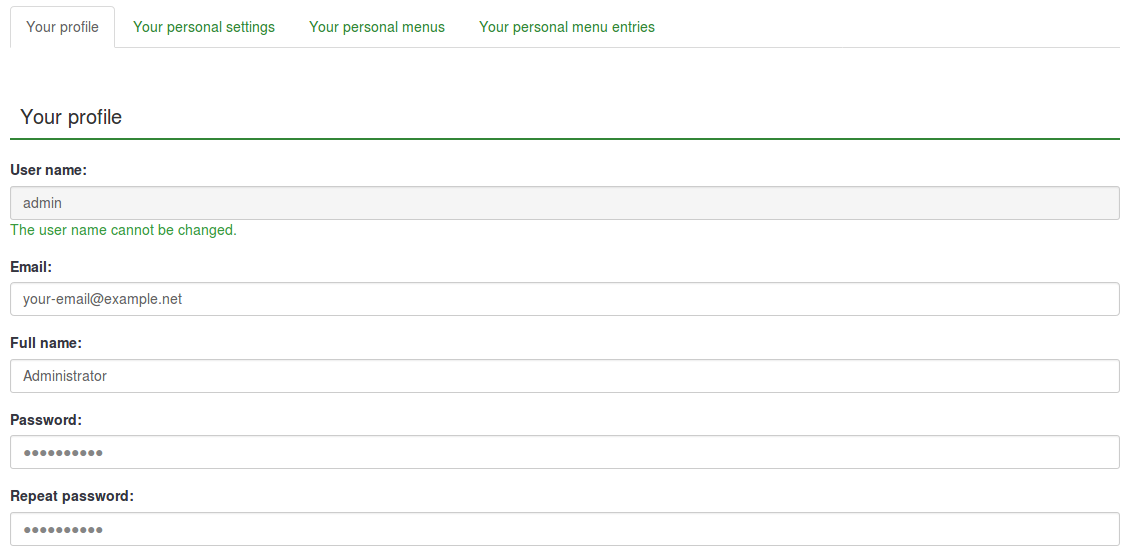
El lenguaje de administración predilecto
Tú puedes seleccionar el lenguaje de administración predilecto durante el login usando la lista desplegable como se muestra acontinuación. Después de un inicio de sesión exitoso, la interfaz de LimeSurvey va a cambiar al lenguaje seleccionado. El sistema va a recordar esta configuración en su perfil y va a tenerlo de manera predeterminada en su próximo inicio de sesión.
Algunas instancias de LimeSurvey pueden ocultar o saltarse la página de inicio de sesión para activar la autentificación común dentro de otras aplicaciones.En este caso, tú no tendras la opción de escoger el lenguaje. No te preocupes ya que puedes cambiar a tu predilección de igual manera en las Preferencias de usuario una vez conectado. Seleccione su lenguaje preferido ahí no solo para cambiar el lenguaje de la actual sesión de LimeSurvey sino tambien guardar su configuración predilecta en su perfil para el futuro.
El modo editor de HTML
Existe un editor HTML integrado en LimeSurvey. Esta herramienta le ayudara a desarrollar un rico formato para sus encuestas, grupos, preguntas y agregar texto de respuesta; para tablas, imagenes y así sucesivamente. Pero cómo este editor toma espacio extra en la pantalla y recursos de su computadora, no siempre es deseable usarlo. Así que tu puedes escoger uno entre si el editor HTML aparece en línea en la ventana del navegador o si el texto plano es usado siempre.
Tú puedes escoger entre dos configuraciones para el editor:
Editor En-línea con el texto
Emergente
El editor de texto plano es usado pero el editor HTML está disponible como una opción emergente.
Fullscreen
You can increase the size of the editor to fill the browser window and then decrease it back later (only available for inline editor).
Modo código fuente
Si tu quieres pegar código HTML directamente, tú tienesla opción de cambiar al modo código fuente. Selecciona el botón "código fuente"(en la captura de pantalla es llamado Quelltext) y pega tu código fuente JavaScript y/o HTML aquí.
Tú tiene que desactivar el parámetro Filtro HTML para XSS de la configuarción para poder guardar el código ingresado en el modo código fuente.
Para hacer el sistema más conveniente cuando tú estas cambiando entre el editor usado, el último editor usado antes de cerrar sesión sera recordado en tu perfil y se volvera la opción predeterminada en tu siguiente inicio de sesión.
Formato de fecha
Este parámetro de configuración fija el formato de fechapara tu usuario de administración - por ejemplo si tú deseas consultar resultados u otras configuraciones. Este no afecta las encuestas finales.
Cuando se créa una encuesta tú puedes fijar el formato de fecha en la pestaña de Presentación y Navegación.Si después deseas editar esta configuración de lenguaje en específico en editar configuración de encuesta tú tienes que seleccionar salvar y continuar en la primer pantalla para llegar a la configuración específica de lenguaje donde tú entonces puedes fijar el formato de la fecha para cada lenguaje de tu encuesta.




